Come ordinare i dati in modo sensibile alle maiuscole/minuscole in Excel?
In Excel, puoi ordinare i valori in ordine decrescente o crescente, ma ti sei mai chiesto come ordinare i dati in modo sensibile alle maiuscole/minuscole? In realtà, con la funzione Ordina di Excel, puoi ordinare i dati in modo sensibile alle maiuscole/minuscole, ma l'ordine di ordinamento potrebbe non essere quello che desideri. A volte, vuoi che tutte le lettere maiuscole siano in alto seguite dalle minuscole come mostrato nello screenshot 1, mentre altre volte vorresti un ordine del tipo a, A, b, B… come mostrato nello screenshot 2. Ora ti mostrerò alcuni trucchi per risolvere rapidamente queste operazioni in Excel.
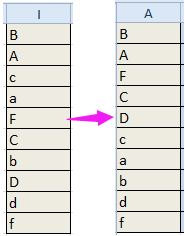

Ordina i dati in modo sensibile alle maiuscole/minuscole con una Funzione Definita (tutte le maiuscole in alto, seguite dalle minuscole)
Ordina i dati in modo sensibile alle maiuscole/minuscole con Kutools per Excel (ordina i dati in questo ordine: a, A, b, B, c, C…)
Ordina i dati in modo sensibile alle maiuscole/minuscole con una colonna di aiuto (tutte le maiuscole in alto, seguite dalle minuscole)
Per ordinare i dati in maiuscolo in alto e poi seguire quelli in minuscolo, puoi utilizzare una formula per creare una colonna di aiuto e quindi ordinare la colonna di aiuto.
1. Seleziona una cella vuota accanto ai tuoi dati, quindi inserisci questa formula =(CODE(LEFT(A1))>90) + 0 al suo interno, premi il tasto Invio, quindi trascina la maniglia di riempimento automatico verso il basso per applicare questa formula. Vedrai alcuni numeri 0 e 1 visualizzati nelle celle, dove il numero 0 indica che il primo carattere è una lettera maiuscola nella cella corrispondente, e il numero 1 indica che il primo carattere non è una lettera maiuscola nella cella corrispondente. Vedi gli screenshot:


2. Quindi mantieni selezionate queste celle con la formula, fai clic su Dati, quindi seleziona Ordina dal più piccolo al più grande o Ordina dal più grande al più piccolo secondo necessità. Per ordinare le maiuscole in alto, seleziona Ordina dal più piccolo al più grande. Vedi screenshot:

3. Nella finestra di dialogo Avviso Ordinamento che appare, seleziona l'opzione Espandi la selezione. Vedi screenshot:

4. Fai clic su Ordina. Ora tutte le maiuscole sono in alto e le minuscole in basso.

Puoi rimuovere la colonna di aiuto se non ne hai più bisogno.
Ordina i dati in modo sensibile alle maiuscole/minuscole con una Funzione Definita (tutte le maiuscole in alto, seguite dalle minuscole)
Se ti piace studiare VBA, puoi usare il seguente codice VBA per ottenere lo stesso risultato della colonna di aiuto.
1. Premi i tasti Alt + F11 per abilitare la finestra Microsoft Visual Basic for Applications, quindi fai clic su Inserisci > Modulo.
2. Nella nuova finestra Modulo, incolla il seguente codice VBA al suo interno.
VBA: Ordina i dati in modo sensibile alle maiuscole/minuscole.
Function StrToHex(Str) As Variant
‘UpdatebyKutoolsforExcel20150921
Dim xStr As String
Dim I As Integer
If Not (VarType(Str) = vbString) Then
StrToHex = Str
Else
For I = 1 To Len(Str)
xStr = xStr & Format(Hex(Asc(Mid(Str, I, 1))), "00")
Next I
StrToHex = xStr
End If
End Function3. Salva quindi il codice e torna al tuo foglio di lavoro, seleziona una cella vuota accanto ai tuoi dati e inserisci questa formula =StrToHex(I1) al suo interno, quindi trascina la maniglia di riempimento automatico verso il basso per applicare questa formula alle celle. Vedi screenshot:

4. Puoi vedere che ci sono alcuni numeri nelle celle, mantenendo selezionate le celle con la formula, vai alla scheda Dati e seleziona Ordina dal più piccolo al più grande, vedi screenshot:

5. Nella finestra di dialogo che appare, seleziona Espandi la Selezione.

6. Fai clic su Ordina. Ora tutte le maiuscole sono in alto e le minuscole in basso.

Puoi eliminare le celle con la formula se necessario.
Ordina i dati in modo sensibile alle maiuscole/minuscole con Kutools per Excel (ordina i dati in questo ordine: a, A, b, B, c, C…)
Se vuoi che i dati vengano ordinati come mostrato nello screenshot qui sotto, il metodo sopra descritto non può aiutarti. Tuttavia, puoi utilizzare l'utilità Ordinamento avanzato di Kutools per Excel per aiutarti a completare rapidamente questa operazione.

Dopo aver installato gratuitamente Kutools per Excel, procedi come segue:
1. Seleziona i dati che desideri ordinare e fai clic su Kutools Plus > Ordina > Ordinamento avanzato.
2. Nella finestra di dialogo Ordinamento avanzato, seleziona la colonna che desideri ordinare e seleziona Valori nell'elenco Ordina per, quindi seleziona Crescente nell'elenco Ordine, e ricorda di spuntare la casella Sensibile alle maiuscole/minuscole. Se i tuoi dati non hanno intestazioni, deseleziona I dati contengono intestazioni. Vedi screenshot:

3. Fai clic su Ok. Ora i dati sono stati ordinati come mostrato nello screenshot qui sotto.

Con la funzione Ordinamento avanzato di Kutools per Excel, puoi ordinare i dati per giorno feriale, frequenza, dominio email, valore assoluto, lunghezza del testo e così via.

I migliori strumenti per la produttività in Office
Potenzia le tue competenze in Excel con Kutools per Excel e sperimenta un'efficienza mai vista prima. Kutools per Excel offre oltre300 funzionalità avanzate per aumentare la produttività e farti risparmiare tempo. Clicca qui per ottenere la funzione di cui hai più bisogno...
Office Tab porta le schede su Office e rende il tuo lavoro molto più semplice
- Abilita la modifica e lettura a schede in Word, Excel, PowerPoint, Publisher, Access, Visio e Project.
- Apri e crea più documenti in nuove schede della stessa finestra invece che in nuove finestre.
- Aumenta la produttività del50% e riduce centinaia di clic del mouse ogni giorno!
Tutti gli add-in Kutools. Un solo programma di installazione
La suite Kutools for Office include add-in per Excel, Word, Outlook & PowerPoint più Office Tab Pro, ideale per i team che lavorano su più app di Office.
- Suite tutto-in-uno — Add-in per Excel, Word, Outlook & PowerPoint + Office Tab Pro
- Un solo programma di installazione, una sola licenza — configurazione in pochi minuti (pronto per MSI)
- Funzionano meglio insieme — produttività ottimizzata su tutte le app Office
- Prova completa30 giorni — nessuna registrazione, nessuna carta di credito
- Massimo risparmio — costa meno rispetto all’acquisto singolo degli add-in